Как увеличить скорость интернета ростелеком через wifi роутер: Как увеличить скорость интернета Ростелеком: пошаговая инструкция, способы
Содержание
Как увеличить скорость интернета Ростелеком: пошаговая инструкция, способы
Предложения интернет-подключений от Ростелеком очень выгодны – на сегодняшний день компания предоставляет наиболее широкую линейку тарифных планов и возможностей. Однако, как и во всех случаях, когда приходится использовать электронику и оборудование, возникают неполадки. Самая частая из них – это несоответствие скоростей передачи данных заявленным или резкое падение скорости подключения.
Содержание статьи:
- 1 Причины падения скорости
- 2 Увеличиваем скорость
- 2.1 Проверяем компьютер и роутер
- 2.2 Ограничиваем подключение сторонним гаджетам
- 2.3 Меняем канал Wi-Fi на роутере
- 2.4 Подключаем другой тарифный план
- 2.5 Звоним в Ростелеком с претензией
- 3 Падает скорость 4G
Причины падения скорости
Подключение к интернету через провайдера Ростелеком может замедлиться по нескольким причинам. Те, на которые пользователь не в состоянии повлиять – это технические неполадки со стороны компании, проведение работ на линиях подключения и даже погодные условия.
Впрочем, есть и такие причины, на которых сам абонент вполне способен повлиять:
- Неполадки в домашнем оборудовании – ноутбуке, роутере, компьютере и т.д.
- Неправильное расположение роутера в квартире.
- Слишком много подключенных гаджетов к одной линии.
- Медленный тарифный план.
- Занятый канал Wi-Fi.
Все это можно попытаться решить самостоятельно, тем самым уменьшив задержки в подключении.
Увеличиваем скорость
Важно! Если ваш тарифный план ограничен определенной скоростью (50, 100 Мбит/сек), подключения свыше этого достичь не удастся, поскольку на пропускную способность линии вы влиять не можете.
Для всех случаев, приведенных ниже, не требуются глубокие знания компьютеров или оборудования – достаточно следовать инструкциям, а затем проверить подключение, например, через speedtest.net.
Проверяем компьютер и роутер
Первое, что необходимо сделать, когда страницы перестали загружаться так быстро, как раньше, это проверить ваши гаджеты. Сначала следует провести полный скан проблем на компьютере. Возможные ситуации:
Сначала следует провести полный скан проблем на компьютере. Возможные ситуации:
- Слишком много одновременно запущенных программ, гуляющих в интернет (например, в фоновом режиме).
Решение: Отключить часть из них (можно посмотреть в диспетчере задач, что нагружает) и перепроверить скорость подключения еще раз.
- Вирусы.
Решение: провести полную проверку антивирусом и пролечить то, что он нашел. Поставить защиту получше.
- Работающие торрент-клиенты и другие загрузчики – одна из основных причин временного падения скорости (например, обновление Windows является приоритетным для загрузки, и страницы будут прогружаться намного медленнее, если оно идет фоном).
Решение: дождаться окончания загрузки, либо отказаться от нее. Скорость вернется в норму.
- Программное обеспечение роутера устарело.
Решение: Заменить роутер на более новый (если у вас совсем старая модель), либо установить обновление (не всегда возможно для старых моделей).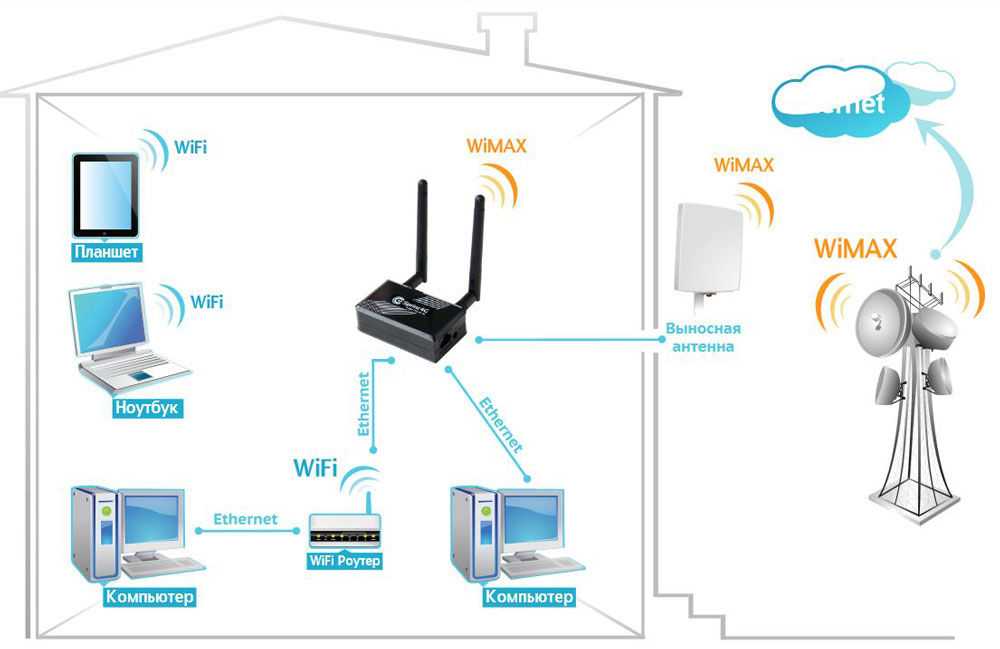
Чтобы обновить ПО роутера, требуется:
- Зайти в интерфейс (Например, http://192.168.1.1) с логином и паролем — по умолчанию adminи там, и там;
- найти в настройках «Обновление встроенного ПО»;
- проверить наличие обновлений на текущую дату;
- если обновления в наличии – установить их через интерфейс;
- по окончание роутер перезагрузится, проверит настройки, переподключится и скорость может стать выше.
- Роутер стоит в неправильном месте – есть помехи.
Решение: следовать инструкциям Ростелеком по расположению роутера в доме, переместить его так, чтобы ничего не мешало передаче данных.
- Вышел из строя или повредился кабель подключения интернета.
Решение: вызов техника Ростелеком для устранения неполадки.
- Вы используете VPN – это добавляет нагрузки на сеть и роняет пропускную способность.
Решение: выбрать платный VPN-клиент или переподключиться через другую зону.
Если после всех этих действий, страницы все еще грузятся очень медленно, возможно, что дело не в работоспособности самой аппаратуры.
Ограничиваем подключение сторонним гаджетам
Чем больше подключено к точке Wi-Fiустройств, тем медленнее может быть подключение на каждом из них. Если у вас большая семья и больше 5 гаджетов, которые работают по Wi-Fi постоянно, это может существенно понизить скорость.
Количество устройств, которые может поддерживать один роутер ограничено техническими характеристиками самих роутеров. Чем старее девайс, тем меньше пропускная способность. Если вы хотите продолжать пользоваться тем, что есть, и не приобретать новую модель, то придется смириться с неторопливым интернетом и лагами. Хорошее решение – все-таки купить другой маршрутизатор, который бы поддерживал больше устройств и не «резал» так сильно скорость.
Также, часто бывает так, что к точке раздачи интернета подключаются посторонние – например, соседи. Опустим вопрос, как они это делают. Гораздо важнее – что делать вам.
Гораздо важнее – что делать вам.
Во всех роутерах существует функция ограничения – можно указать, какие девайсы «свои» и имеют право пользоваться интернетом через этот маршрутизатор, а какие нет.
Чтобы ограничить доступ посторонним, понадобится использовать интерфейс настройки роутера:
- Интерфейс может находиться по адресам — http://192.168.1.1 или http://192.168.0.1 (или другим – информацию о том, как настраивается ваша конкретная модель можно найти в поисковике).
- Откройте одну из ссылок в браузере (компьютер должен быть подключен к роутеру по беспроводной сети или через желтый кабель настройки, даже если в интернет зайти не удается).
- Введите логин и пароль – по умолчанию у большинства маршрутизаторов прописан adminи там, и там. Если не выходит, поищите информацию о вашей модели.
- Когда откроется интерфейс маршрутизатора, найдите раздел «Клиенты» или «Доступ». Просмотрите, какие устройства сейчас пользуются вашей сетью.
- Если там есть посторонние устройства, найдите раздел Wi-Fiи списков доступа.
 Здесь можно настроить черный и белый список, а также выбрать режим блокировки – используется или нет.
Здесь можно настроить черный и белый список, а также выбрать режим блокировки – используется или нет. - Включите режим блокировки и ограничьте доступ для сторонних гаджетов. Также, вы можете создать белый список – это удобнее, чтобы всякий раз не заходить снова и не блокировать новые устройства. В белый список требуется внести всех, кому разрешено использовать роутер.
Важно! Если у вас есть беспроводной принтер или МФУ, подключение к нему может быть нарушено при установке ограничений. Его также требуется добавить в список, иначе передача документов на печать по Wi-Fi станет заблокирована.
После того, как все ограничения будут установлены, проверьте, работает ли подключение к сети на ваших устройствах. Если нет – скорректируйте список и настройки.
Меняем канал Wi-Fi на роутере
Скорость интернета Ростелеком может падать и от большой загрузки каналов – обычно в вечерние часы, когда все возвращаются с работы, и начинают включать СмартТВ и многочисленные гаджеты. Самые низкие скорости могут быть в пятницу вечером, когда к обычным пользователям присоединяются еще и геймеры, загружающие тот или иной канал и мешающие вашим устройствам работать на полную мощность.
Самые низкие скорости могут быть в пятницу вечером, когда к обычным пользователям присоединяются еще и геймеры, загружающие тот или иной канал и мешающие вашим устройствам работать на полную мощность.
Звонить в техподдержку в такие моменты бесполезно – от Ростелеком не зависит эта ситуация, она является стихийной и закономерной.
Несколько улучшить ситуацию может смена каналов Wi-Fi. Канал, по которому ваши гаджеты подключаются к маршрутизатору, устанавливается оборудованием автоматически. Проблема в том, что когда несколько аппаратов пользуются одним и тем же каналом и их радиус раздачи Wi-Fiпересекается, то они начинают мешать друг другу.
Для каждого абонента есть 13 каналов на стандартной частоте, пользуется лишь один. Его смена может повлиять на передачу данных как в положительную сторону, так и нет (некоторые линии могут не поддерживаться определенными гаджетами).
Чтобы посмотреть, какие каналы сейчас загружены, необходимо скачать и установить программуInSSIDer.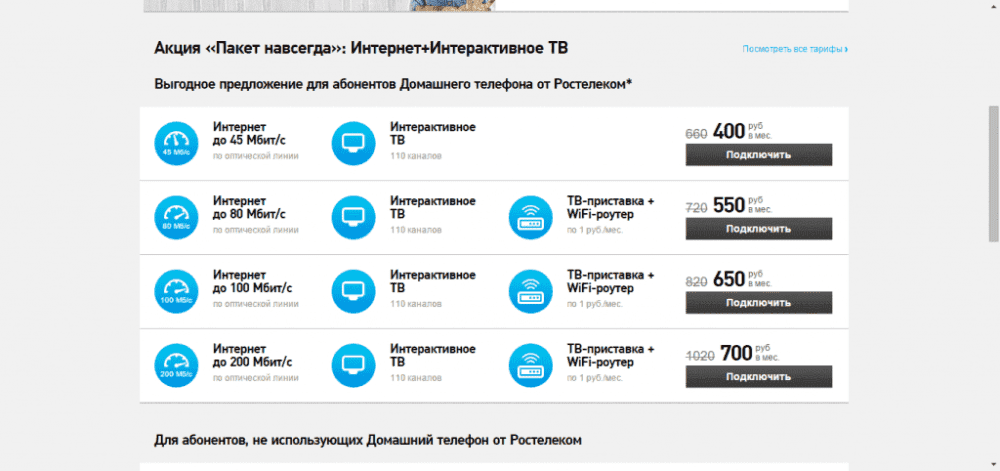
Она просканирует все сети в ближайшем от вас доступе, и выведет график на экран, кто и что и в каком объеме использует. Таким образом, можно определить, какой канал сейчас более-менее свободен и какая скорость доступна на нем в рамках вашего тарифа.
Далее необходимо на него перейти. Для этого снова используем интерфейс маршрутизатора:
- Заходим в интерфейс по одному из адресов (зависит от модели оборудования). Пароль и логин, если вы ничего не меняли – admin.
- Находим раздел Wi-Fiи просматриваем информацию о вашей точке доступа.
- По умолчанию на многих роутерах стоит «Оптимальный» канал – это значит, что при каждом новом подключении к сети, девайс выбирает тот, что посвободнее. У этого есть обратная сторона – он остается на этом канале, даже когда тот начинает «забиваться» соседями. Так что рекомендуется устанавливать статичный канал. Так есть шанс, что скорость станет нормальной.
- Самые популярные каналы – 1, 3 и 9. На них автоматически настраиваются большинство роутеров.
 Выберите тот, что сейчас свободнее, и нажмите «Применить».
Выберите тот, что сейчас свободнее, и нажмите «Применить». - Маршрутизатор может перезагрузиться, чтобы начать использовать новую линию.
- Если скорость не меняется или даже больше упала, переберите остальные каналы тем же способом, и опытным путем найдите тот, что сейчас не так занят и дает наилучший результат.
Подключаем другой тарифный план
Очевидная причина медленной загрузки страниц – это скорость подключения по вашему пакету. Глупо ожидать, что на тарифе 100 Мбит/сек можно будет использовать интернет на 150 Мбит/сек. Поэтому, если вы хотите начать пользоваться более скоростным подключением, логично сменить тариф.
Сетка пакетов Ростелеком меняется чуть ли не раз в полгода. На 2019 год в ней даже есть тарифные планы для геймеров со скоростями 250 Мбит/сек. Да, они дороже, но и скорость интернета в два-четыре раза выше стандартных и экономичных пакетов.
Сменить план можно:
- В личном кабинете Ростелеком – раздел Интернета и тарифов.
 Там же можно и оплатить новую скорость.
Там же можно и оплатить новую скорость. - Позвонив в абонентский отдел (потребуется назвать лицевой счет).
- В офисе Ростелеком.
Важно! Скорость 250 Мбит/сек и выше требует специального оборудования – большинство стандартных роутеров не поддерживают такое соединение, так что, вам может понадобиться приобрести новый современный маршрутизатор, способный выдерживать такой объем передачи данных.
Звоним в Ростелеком с претензией
Когда соединение падает без причины, можно предположить, что что-то произошло со стороны провайдера. Например, часта ситуация, когда абонент платит за 100 Мбит/сек, а в лучшем случае получает 60-65 или и того меньше.
Важно знать, что Ростелеком в таких случаях свой договор не нарушает – все тарифные планы идут с предложением «Скорость – до» таких-то значений. Это значит, что при тарифе 100 Мбит/сек, у вас может быть как 2 Мбит/сек, так и 99 в разное время подключения.
Разумеется, никто не отменяет возможность позвонить в Ростелеком и высказать свои претензии по этому поводу. В некоторых случаях это даже улучшает ситуацию – особенно, если подключение действительно идет на очень низкой скорости. При этом можно еще и получить консультацию – оператор способен пройтись по всем вышеописанным проблемам вместе с вами и подсказать, что, где и как изменить с вашей стороны, чтобы подключение было оптимальным.
В некоторых случаях это даже улучшает ситуацию – особенно, если подключение действительно идет на очень низкой скорости. При этом можно еще и получить консультацию – оператор способен пройтись по всем вышеописанным проблемам вместе с вами и подсказать, что, где и как изменить с вашей стороны, чтобы подключение было оптимальным.
Номер абонентской поддержки Ростелеком — 8 800 100 0 800.
Падает скорость 4G
Когда интернет плохо работает на мобильном и у вас сим-карточка Ростелеком, вариантов решения проблемы может быть немного.
Самая распространенная причина падения скорости сети – вы вне зоны покрытия или вокруг вас серьезные помехи для передачи данных. Да, сейчас мобильный интернет намного стабилен и работает практически везде, однако необходимо знать, что он может «упасть» в скорости даже от захода в подъезд или лифт. Решение здесь одно – подождать.
Также, если 4Gпрекрасно работает на улице, а вот внутри вашей квартиры у него не получается пробиться с теми же скоростями, лучше всего сообщить Ростелеком об этом. Подобная информированность поможет компании предоставлять более качественные услуги впоследствии.
Подобная информированность поможет компании предоставлять более качественные услуги впоследствии.
Кроме того, можно:
- Выключить фоновое обновление приложений на смартфоне – оно тянет очень много ресурсов, сажает батарею телефона и уменьшает скорость передачи данных по сети.
- Запросить настройки подключения и установить их заново – работает, если произошел сбой.
- Позакрывать часть активных в данный момент приложений – например, тех, что загружают и транслируют видеоролики. Также очень сильно влиять на скорость подключения мобильного интернета может тяжеловесный Skype.
- Закрыть вкладки в браузере, если у вас их много.
- Отдать смартфон на проверку модуля 4G.
В целом, скорость интернета Ростелеком является оптимальной для большинства повседневных задач. Падение скорости подчас закономерно, если происходит одна из вышеописанных ситуаций, однако все они легко решаемы – как самостоятельно абонентом, так и техподдержкой провайдера.
Как увеличить скорость домашнего интернета Ростелеком
Ваш регион:
Москва, город Москва
Ваш регион:
Москва, город Москва
8 (800) 700-67-19
Тех. поддержка
Главная
Помощь
Как увеличить скорость домашнего интернета Ростелеком
Ростелеком на данный момент является крупнейшим провайдером цифровых услуг в России. Компания развивает свои возможности и улучшает сервис и старается предоставить лучший “продукт” на рынке телекоммуникационных услуг страны. Провайдер постоянно модернизирует свои системы, улучшает оптические и медные сети. Также компания вкладывает усилия в развитие компьютерной грамотности у взрослого населения, помогает молодежи участвовать в IT-проектах, занимается благотворительностью и многими другими направлениями, поэтому Ростелеком — это лучшее решение для вас.
Несмотря на все свои заслуги и регалии, у некоторых пользователей есть вопросы к скорости интернета и они хотели бы узнать: “Можно ли увеличить скорость интернета от Ростелеком?” На этот вопрос мы ответим в этой статье.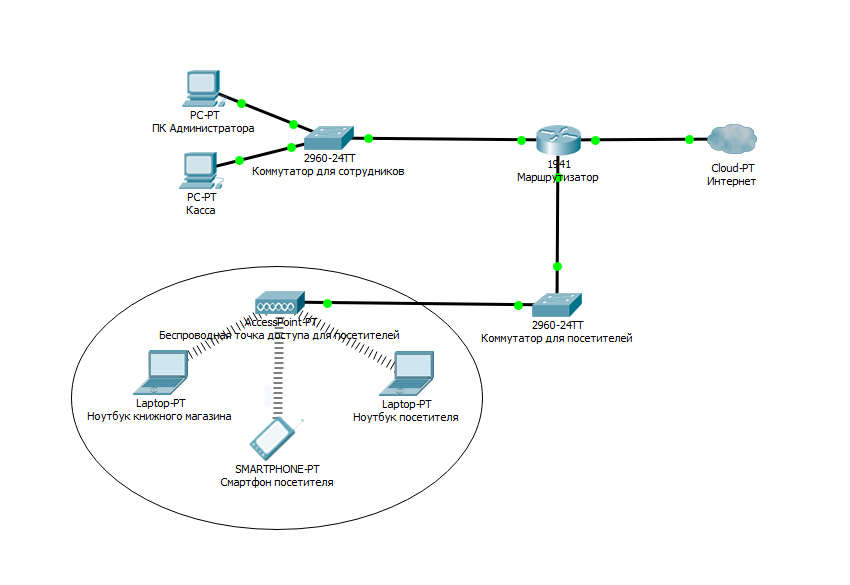
Введите адрес, для того чтобы проверить возможность подключения
интернета
Смена тарифа
Самым простым вариантом ускорения интернета является смена тарифа. Если вы долго пользуетесь интернетом от этого интернет-провайдера, то вполне возможно, что вы пропустили выпуск новых тарифных планов. Зайдите на главную страницу оператора Ростелеком и зайдите в категорию “Интернет”. Проверьте представленные тарифы и сравните его со своим, который указан в личном кабинете. Если вы заметили, что вы платите за интернет с меньшей скоростью, то выберите новый тариф с большей скоростью и оставьте заявку на подключение.
В связи с тем, что технологии улучшаются, а интернет становится все более доступным, может оказаться, что новый тариф будет стоить дешевле, предлагая лучшую скорость и дополнительные опции.
Также вы можете обратиться к нашим операторам, чтобы узнать обо всех доступных тарифах, которые вы можете подключить по своему адресу. Для этого достаточно позвонить по телефону, который отображается в форме ниже.
Для этого достаточно позвонить по телефону, который отображается в форме ниже.
Закажите бесплатную консультацию
ИЛИ
Позвоните по телефону
8 (800) 700-67-19
Отправляя заявку вы соглашаетесь с
Политикой обработки персональных данных
Проверка состояния кабеля
Если ваш интернет установлен при помощи популярной, но постепенно отходящей технологии установки медного кабеля, то проверьте его на целостность. Так как такой провод оставляют в квартире с запасом, то вероятность его повреждения повышается, например кабель может быть пережат тяжелым столом, который вы передвигали и не заметили кабель под ним, или есть сильные перекруты. Также не стоит забывать о домашних животных, которые могут погрызть кабель в разных местах и вы можете сразу не определить место повреждения. Обычный провод может быть просто перетянут, поэтому лучше позвонить нашим операторам, чтобы они оставили заявку на выезд специалистов, которые проверят кабель на целостность и плотность прилегания в нужные разъемы.
Также существует подключение по технологии PON — подключение по оптоволоконной линии. Такое подключение дает значительные преимущества в скорости интернета, но роутер устанавливают как можно ближе к входной двери, чтобы не повредить хрупкий оптоволоконный кабель. Если ваша квартира устроена так, что роутер находится на большом расстоянии от других комнат и сеть ловится плохо, то вы можете попросить, чтобы вам установили обычное соединение по медному проводу, если это возможно и поставьте роутер в более удачное место.
Домашняя сеть
Можно установить более одного роутера, раздающего сигнал, чтобы захватить больше пространства в квартире. Роутеры устанавливаются в отдалении друг от друга и позволяют получать мощный сигнал. Таким образом вы избавляетесь от проблемы медленного интернета через Wi-Fi.
Закажите бесплатную консультацию
ИЛИ
Позвоните по телефону
8 (800) 700-67-19
Отправляя заявку вы соглашаетесь с
Политикой обработки персональных данных
Проверка роутера
Так как повысить скорость интернета от Ростелеком можно простой диагностикой состояния сети, то с роутером дела обстоят сложнее. Некоторые люди не до конца понимают как он работает и совсем не видят связи между проводом, который дает интернет и роутером, который его раздает. Поэтому такие люди нередко хотят узнать как увеличить скорость интернета на роутере Ростелеком.
Некоторые люди не до конца понимают как он работает и совсем не видят связи между проводом, который дает интернет и роутером, который его раздает. Поэтому такие люди нередко хотят узнать как увеличить скорость интернета на роутере Ростелеком.
Нужно понимать, если у вас проблема с проводом, то никакие манипуляции с роутером не помогут изменить скорость интернета. Точно также поврежденный роутер не сможет выдавать требуемую скорость интернета при целом кабеле. Чтобы исключить возможность поломки роутера, просто вставьте кабель интернета в стационарный компьютер или ноутбук, и проверьте скорость соединения. Если со скоростью все нормально, значит с роутером случилась какая-то проблема. Самое простое, что можно сделать — перезагрузите роутер. Это помогает сбросить некоторые установки и “освежить” устройство.
Вставьте кабель интернета в роутер снова, и проверьте скорость. Если проблемы остались, то в таком случае лучше обратиться к мастерам от Ростелеком, особенно, если вы брали роутер вместе с тарифом в рассрочку. Позвоните оператору по номеру, указанному на сайте, объясните свою проблему и выберите дату, когда вы сможете принять работников. Они придут с нужным оборудованием, все проверят и вынесут вердикт — сломан роутер или нет. Если роутер имеет поломку, которая произошла не по вашей вине, то вам обязательно заменят его на аналогичный.
Позвоните оператору по номеру, указанному на сайте, объясните свою проблему и выберите дату, когда вы сможете принять работников. Они придут с нужным оборудованием, все проверят и вынесут вердикт — сломан роутер или нет. Если роутер имеет поломку, которая произошла не по вашей вине, то вам обязательно заменят его на аналогичный.
Введите адрес, для того чтобы проверить возможность подключения
интернета
Также посмотрите где именно расположен в квартире ваш роутер. Если он стоит где-нибудь в углу и имеет перед собой множество преград, то уровень сигнала от устройства будет слабее. Попробуйте переставить роутер ближе к центру квартиры, чтобы он мог беспрепятственно раздавать интернет. Если это увеличило скорость, значит вам нужно всего лишь поставить роутер в другое место.
Подключение с помощью технологии PON
xPON, GPON и т.д. — все это вариации установки оптоволоконного кабеля, проводящего большие потоки информации, что позволяет получать интернет со скоростью до 1 Гбит/с.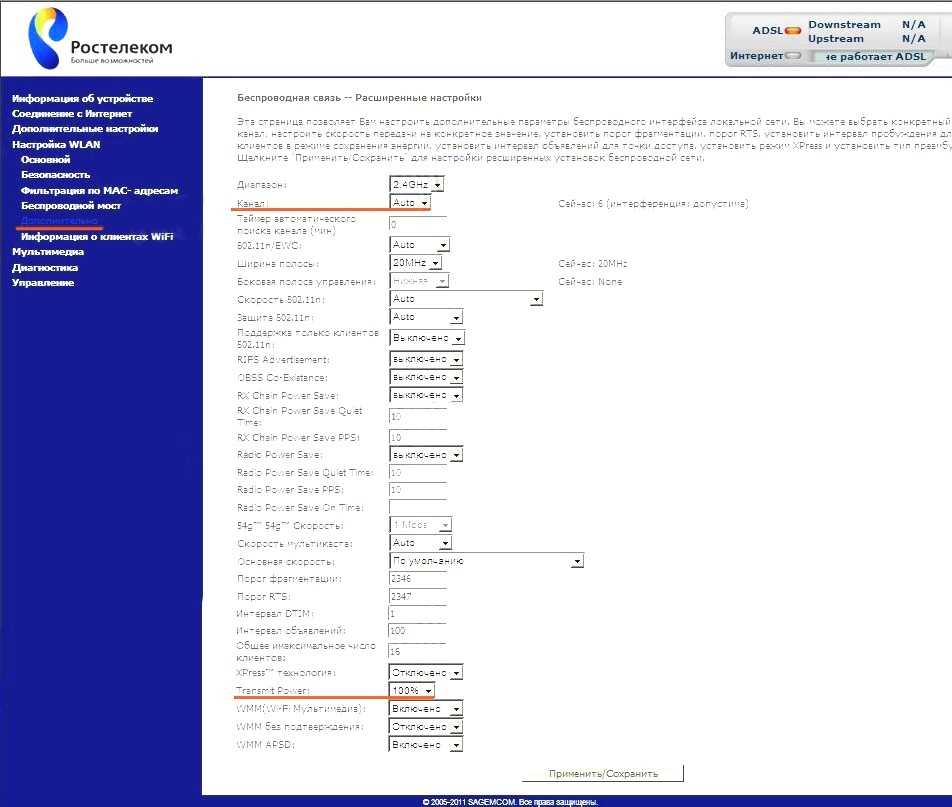 Посмотрите на ваше подключение и проверьте какого оно типа. Если вам важно быстро передавать и получать большие объемы информации, то оставьте заявку на подключение именно по этой технологии, если в вашем доме присутствует такая возможность. Для этого просто позвоните по номеру, который будет указан в форме ниже.
Посмотрите на ваше подключение и проверьте какого оно типа. Если вам важно быстро передавать и получать большие объемы информации, то оставьте заявку на подключение именно по этой технологии, если в вашем доме присутствует такая возможность. Для этого просто позвоните по номеру, который будет указан в форме ниже.
Проверка скорости
Чтобы убедиться, что у вас есть проблемы со скоростью интернета или доказать обратное, достаточно проверить это онлайн при помощи сайта speedtest.net. Заходите по ссылке и нажмите кнопку “Начать” и подождите некоторое время. Рекомендуется в это время остановить все закачки файлов из интернета и отключить лишние устройства от сети, если у вас установлен роутер — тогда результат будет более точным.
Если цифры в конце теста близки к показателям, которые обещал вам Ростелеком при подключении — значит с вашей сетью все нормально и вам не придется искать информацию как увеличить исходящую скорость интернета от Ростелеком.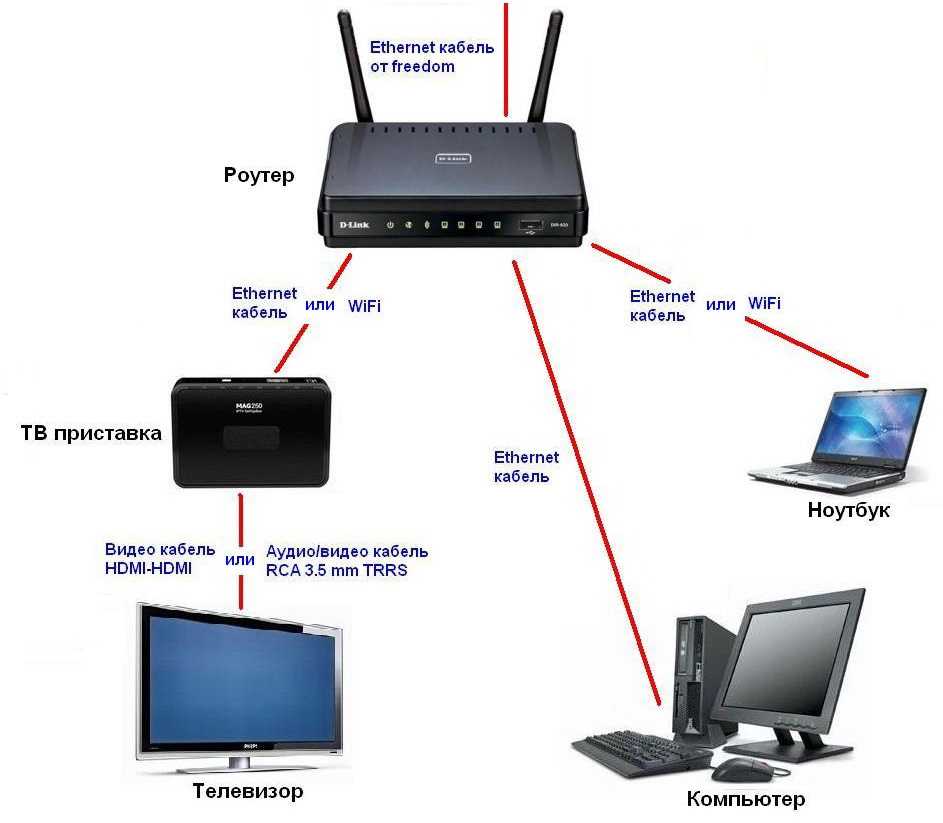
Как увеличить скорость интернета ADSL от Ростелеком
ADSL — устаревшая технология подключения, когда вам требуется подключение через модем и телефонную линию. Огромный минус такого подключения заключается в том, что при звонке на ваш стационарный телефон связь обрывается и ее приходится устанавливать снова.
Если вам принципиально важно, или у вас нет другой возможности, кроме как использовать телефонную линию, то вы можете подключить xDSL от Ростелеком. Данный тариф также предложен на официальном сайте. Это позволит вам пользоваться интернетом на скорости до 10 Мб/с, а дополнительно вы получаете в бесплатное пользование на месяц антивирус Касперского Internet Security на 2 устройства. Так как цена такого тарифа сравнима с ценой тарифов, которые предлагают в разы большую скорость и дополнительные опции, подумайте над тем, чтобы сменить тариф на более современный. Это даст вам большую свободу действий в интернете за те же деньги.
Закажите бесплатную консультацию
ИЛИ
Позвоните по телефону
8 (800) 700-67-19
Отправляя заявку вы соглашаетесь с
Политикой обработки персональных данных
Следите за тарифами и акциями, которые публикуются на официальном ресурсе.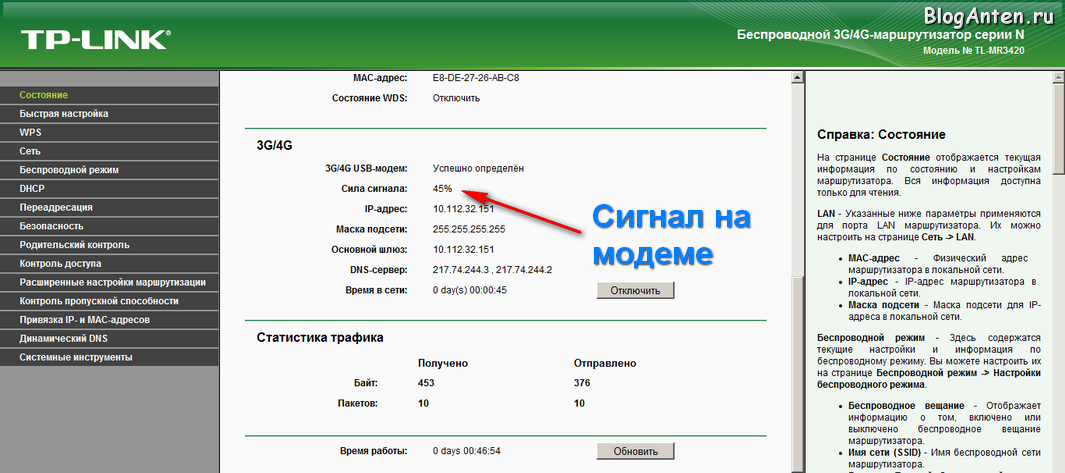 В некоторых городах при подаче заявки на подключение интернета от Ростелеком делается скидка. Это также сэкономит ваши средства, если вы не можете решить какой тариф выбрать.
В некоторых городах при подаче заявки на подключение интернета от Ростелеком делается скидка. Это также сэкономит ваши средства, если вы не можете решить какой тариф выбрать.
Из этой статьи вы узнали как увеличить скорость WI-FI от Ростелеком, поняли, что причиной медленного интернета может быть не только роутер, но и состояние провода. Также вы узнали о разных типах подключения и стали лучше разбираться в тарифах Ростелеком. Подключайтесь!
Eten – Heerlijke en gezonde recepten with stap-voor-stap foto’s. – Koken recepten met foto, stap-voor-stap recepten, koken, 10000 koken recepten van thuiskoks en koken lifehebbers, stap-voor-stap recepten met foto’s
- от Sandra
- Elk menu, Elke categorie, Elke keuken, Forschmack, Joods Koken, Stapsgewijze Recepten, Voorgerechten, Voorschriften
Ingrediënten Portie 6 haringfilet 500 G Kippene 3 Stuks wit Brood 3 stuks Appels 1.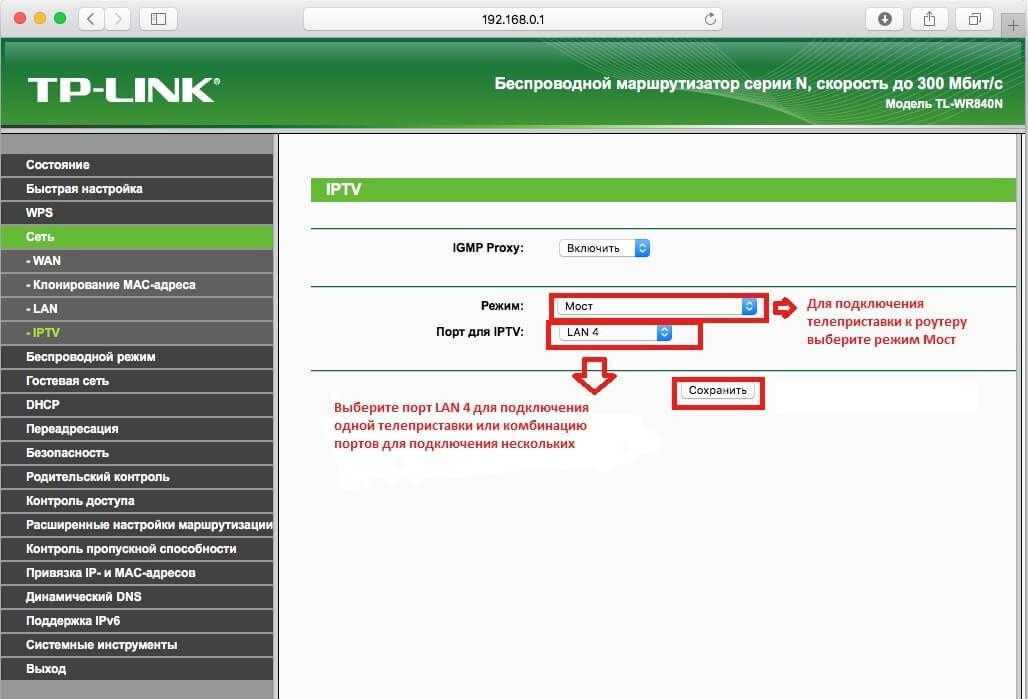 5 uiene nemul nair na na na na na na na na smul nam niet te grote sneetjes van het brood af –… Lees verder »Forschmack
5 uiene nemul nair na na na na na na na na smul nam niet te grote sneetjes van het brood af –… Lees verder »Forschmack
- door Sandra
- Ideeën
De essentie van een stoofpot is het combineren van verschillende (vaak alleen verdwijnende) voedingsmiddelen onder één deksel en deze stoven of roosteren totdat alle ingrediënten goed met elkaar zijn getrouwd. Voor deze selectie hebben we zes recepten van verschillende moeilijkheidsgraad… Lees verder »6 heerlijke stoofpot recepten
- дверь Сандра
- Идеэн
Stoom heeft een pureinse, ziekenhuisachtige reputatie, die, zoals alle etiketten, slechts gedeeltelijk waar is. Met de stoomkoker kunnen gastronomisch fantasierijke gerechten worden bereid die evenveel smaak hebben, maar aanzienlijk minder vet en geen kankerverwekkende stoffen.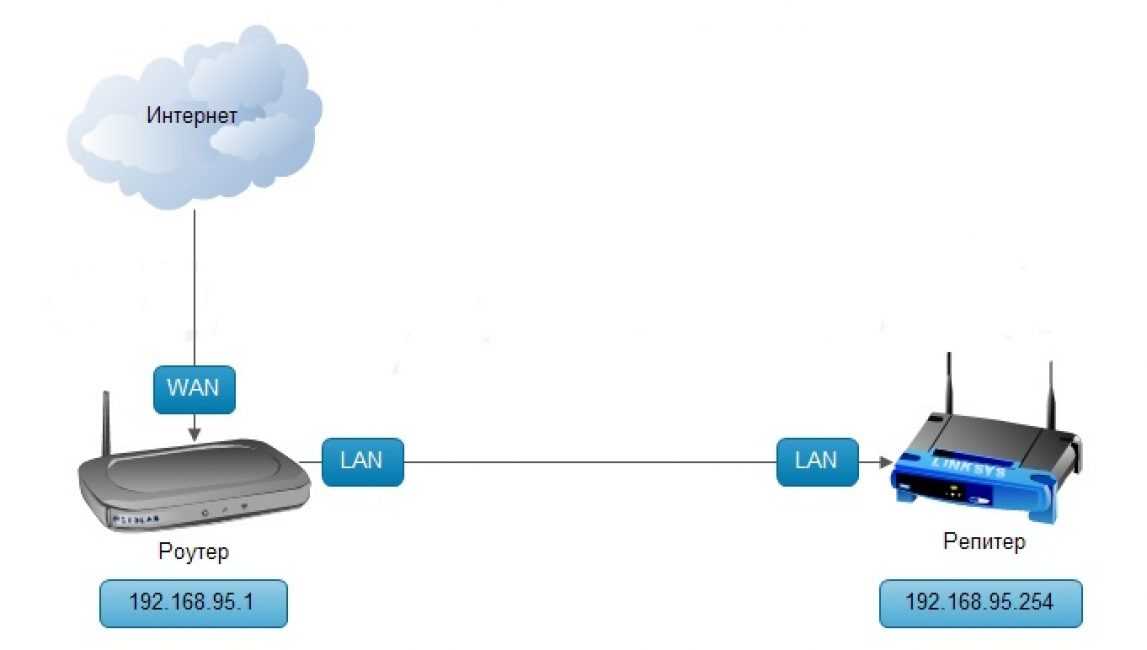 Klassieke stoomovens zijn een pan… Lees verder »5 gestoomde gerechten
Klassieke stoomovens zijn een pan… Lees verder »5 gestoomde gerechten
- от Sandra
- Elke category, Elke keuken, European keuken, Pasta en pizza, Pizzadeeg, Voorsschriften
Ingrediënten portie 6 Tarwebloem 2 kopjes Zout ½ theelepel Suiker 2 eetlepels Droge gist 5 g Zonnebloemolie 2 eetlepels Kippenei 1 stuk Water ½ kopje Kookvoorschriften 40 minuten 1 Voeg een half pakje droge gist (ongeveer 5 g) , suiker en… Lees verder »Пицца с начинкой для пиццы
- от Sandra
- Elk menu, Elke categorie, Elke keuken, Franse keuken, Soepen, Soeppuree, Veganistisch eten, Voorsschriften
Ingrediënten portie 2 Pompoen 300 g Selderij wortel 150 g Wortelen 150 g Gemberwortel 1 theelepel Uien 1 kop Knoflook 1 teentje Olijfolie naar smaak Groene peper 1 stuk Kookvoorschriften 45 minuten 1 Snijd de pompoen en de wortelen in … Lees verder »Malse pompoenpuree Soep
- от Sandra
- Американская кухня, Лосиное меню, Элкская категория, Эльке кухня, Еда и десерты, Stapsgewijze recepten, Taarten, Voorsschriften
Ingrediënten portie 8 Appel 1kg Bruine suiker 190 g Kaneel 5 g Tarwebloem 400 g Boter 225 g Kippenei 2 stuks Kookvoorschriften 1 uur en 20 minuten 1 Klop voor het deeg de boter en 50 gram suiker in een … Lees verder »Американский appeltaart
- от Sandra
- Меню лося, Elke categorie, Elke keuken, Gebak endeserts, Italiaanse keuken, Stapsgewijze recepten, Taarten, Voorsschriften
Ingrediënten Portie 6 Courgette 3 Stuks Gist Bladerdeeg 500 G Parmezaanse Kaas 50 G Ricotta Kaas 500g Kippenei 4 Stuks Peterselie 50 G Basilicum 50 G Oli с рикоттой и кабачками
- door Sandra
- Elke categorie, Elke keuken, Europese keuken, Ontbijten, Scones, Voorschriften
Ingrediënten portie 4 Groenten 100 g Geraspte kaas 200g Kippenei 2 stuks Zure room 200g Tarwebloem 2 eetlepels Plantaardige olie 2 eetlepels Kookvoorsschriften 20 минут 1 Doe all ingrediënten tegelijk: geraspte kaas, twee eieren, zure room, gehakte kruiden en twee… Lees verder »Zure room scones met kaas en kruiden
- Дверь Сандра
- Бруджес, Меню Элка, Категория Элке, Элке Кеукен, Европес Кеукен, Куд -Закуски, Стапсгевидж Рецептен, Вегетариш Этен, Воршрифтен
- 9000
ingnten -forliarride.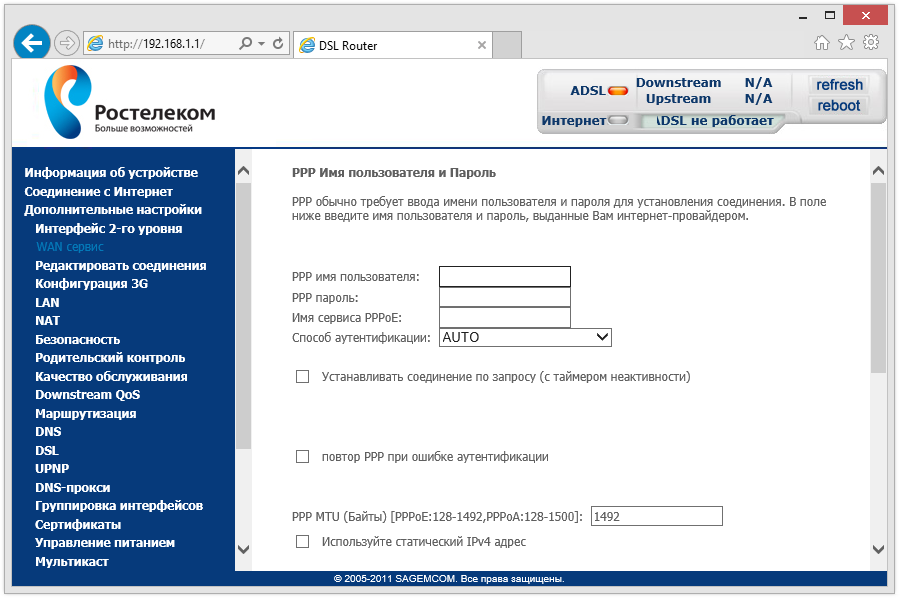 стук Творог 3 лепешки Plantaardige olie 2 лепестки Knoflook 1 мята Balsamico azijn 2 лепешки Groene салат naar smaak Harde kaas naar smaak Zout naar smaak Gemalen zwarte перец… Lees verder »Brooje kwark en gebakken paprika
стук Творог 3 лепешки Plantaardige olie 2 лепестки Knoflook 1 мята Balsamico azijn 2 лепешки Groene салат naar smaak Harde kaas naar smaak Zout naar smaak Gemalen zwarte перец… Lees verder »Brooje kwark en gebakken paprika
Подключиться к Интернету от Ростелеком на компьютере — SamaGame
Подключиться к Интернету от Ростелеком на компьютере.
Яркая история истории…
Пожалуйста, включите JavaScript
Яркая история моего приложения, установленного в Google Play на Android? — 2022
Содержание
- Подключение к интернету от Ростелеком
- Вариант 1: Интернет по кабелю
- Вариант 2: Беспроводной интернет Wi-Fi
- Вариант 3: Мобильный Интернет
- Вариант 4: Быстрый заказ на сайте
- Вывод:
- Помогла ли вам эта статья?
Подключиться к интернету от Ростелеком на компьютере
Услугами российской компании Ростелеком пользуется огромное количество людей, которые постоянно множатся новыми клиентами.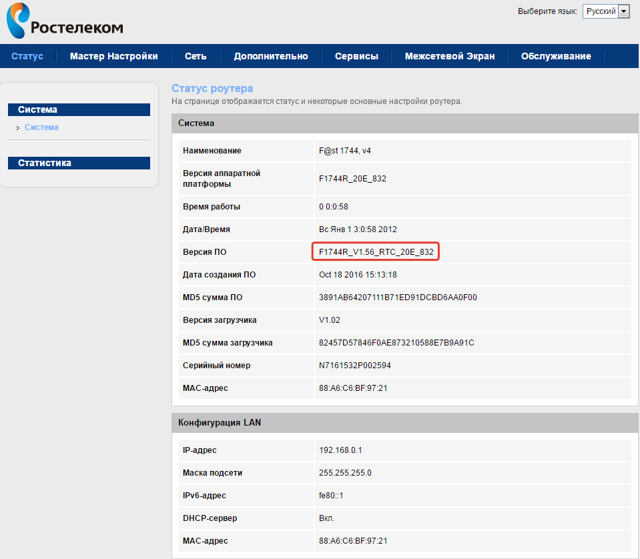 Это связано со многими факторами, в том числе с высоким качеством предоставляемой связи. В этой статье мы расскажем вам все, что вам нужно знать, чтобы самостоятельно подключить услуги этого провайдера.
Это связано со многими факторами, в том числе с высоким качеством предоставляемой связи. В этой статье мы расскажем вам все, что вам нужно знать, чтобы самостоятельно подключить услуги этого провайдера.
Подключиться к интернету от Ростелеком
Кроме нашей статьи всю интересующую информацию о сети Ростелеком можно найти на официальном сайте компании. Попробуем объединить эти данные.
Вариант 1: Интернет по кабелю
Проводная сеть Ростелеком — самый популярный вид подключения. Мы не будем заострять внимание на различиях между xPON и оптоволоконной технологией.
Шаг 1: Выберите тариф
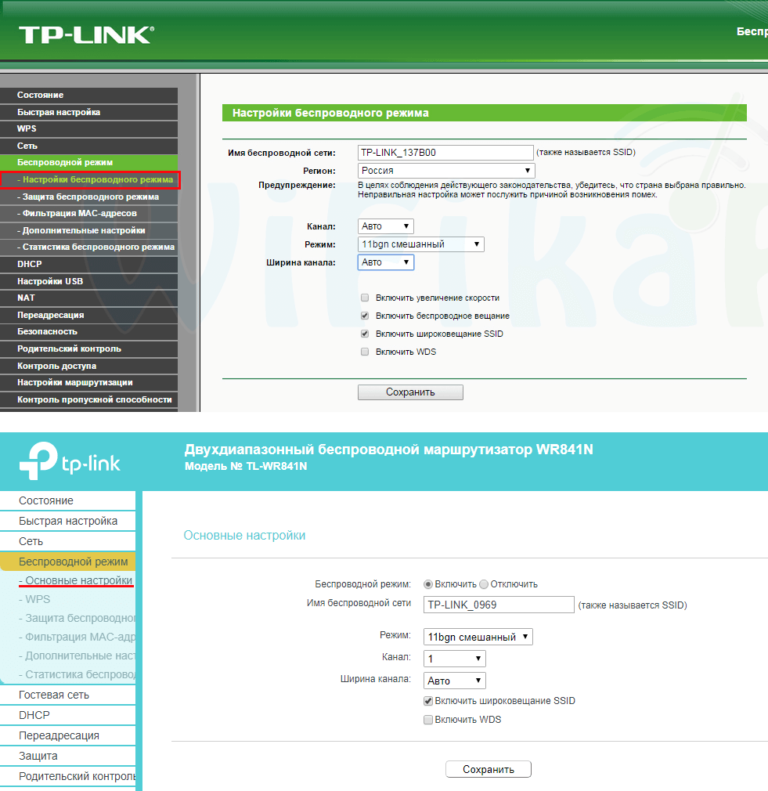 При необходимости воспользуйтесь ссылкой «Подробнее о комиссии» для получения дополнительной информации.
При необходимости воспользуйтесь ссылкой «Подробнее о комиссии» для получения дополнительной информации.Теперь осталось дождаться одобрения заявки и звонка специалиста на телефон для уточнения деталей.
Шаг 2: Подключение оборудования
 Однако, если вы сами приобрели соответствующее оборудование и заказали установку интернет-кабеля, компьютер придется к нему подключать.
Однако, если вы сами приобрели соответствующее оборудование и заказали установку интернет-кабеля, компьютер придется к нему подключать.Подробнее: Как подключить компьютер к роутеру
Сюда помещаются все устройства, которые можно использовать для беспроводного и проводного подключения.
Цена покупки напрямую зависит от параметров устройства. Роутеры с Wi-Fi имеют более высокую цену, чем обычные «ADSL».
Шаг 3: Установите соединение
После того, как вы подключились к Интернету от Ростелеком, договор обычно включает дополнительную информацию, такую как имя пользователя с паролем или данные статического IP-адреса при добавлении соответствующей опции. О правильной настройке компьютера по первому и второму способу мы рассказываем в одной из статей на нашем сайте по следующей ссылке.
Подробнее: Как настроить сеть на компьютере
Мы не будем рассматривать настройки роутера, так как по умолчанию они не требуют вашего вмешательства.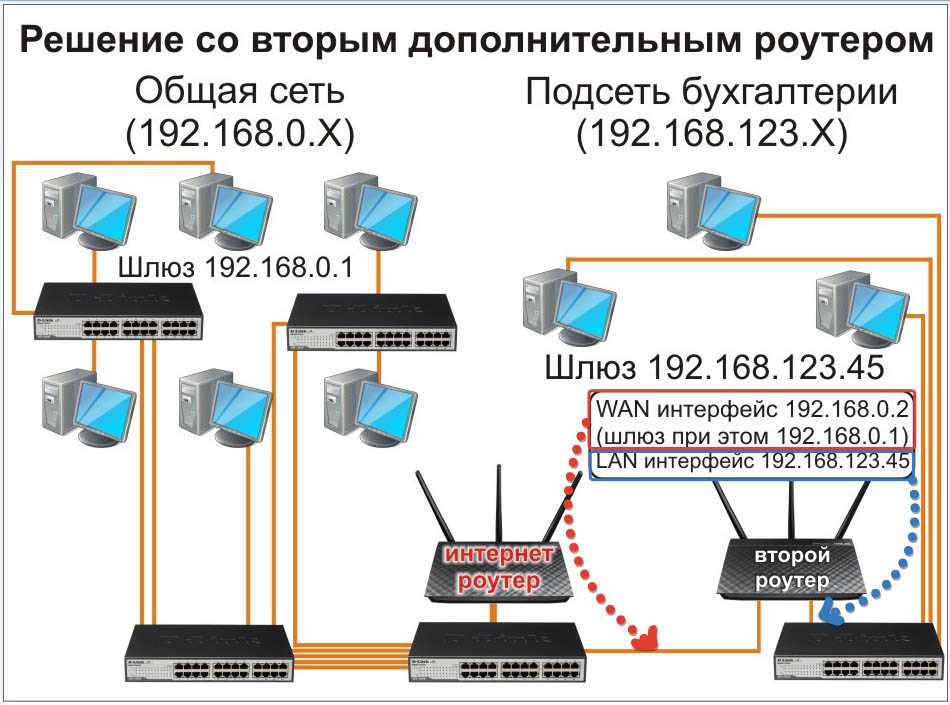 Также веб-интерфейс может сильно различаться в зависимости от модели устройства. На нашем сайте есть довольно много инструкций по настройке некоторых их разновидностей.
Также веб-интерфейс может сильно различаться в зависимости от модели устройства. На нашем сайте есть довольно много инструкций по настройке некоторых их разновидностей.
Читайте также: Не могу войти в настройки роутера
Вариант 2: Беспроводной Wi-Fi интернет
Помимо обычной проводной сети Ростелеком позволяет использовать Wi-Fi роутер. Сам процесс выбора тарифа, подключения и установки оборудования практически идентичен тому, что мы описали в первом разделе статьи.
Главной особенностью Wi-Fi является низкая цена аренды роутера, когда у вас его нет. Его можно найти в описании тарифа на официальном сайте.
Если у вас уже есть роутер, достаточно уведомить специалиста компании при звонке. В этом случае вам нужно будет только оплатить конкретный сбор.
При подключении через веб-страницу можно снять галочку «Подарить Wi-Fi роутер», соответственно, отказавшись от оборудования.
В предыдущем разделе статьи мы говорили о настройках, которые необходимо применить к ПК.
Вариант 3: Мобильный Интернет
Этот тип сети используется относительно небольшим количеством людей, так как 3G и 4G на компьютере обычно не оправдывают необходимых затрат. Однако если вам по каким-то причинам неудобно пользоваться Wi-Fi и постоянно подключенными кабелями, то в данной инструкции мы будем рассматривать мобильный интернет от Ростелеком.
Шаг 1: Выберите устройство
Для начала вам необходимо приобрести одно из устройств марки Ростелеком, позволяющее подключить SIM-карту к компьютеру. Ассортимент моделей не очень широк, поэтому останавливаться на этом шаге нет смысла.
Перейти в магазин OnLime
В качестве альтернативы вы можете приобрести у этого поставщика универсальный USB-модем, совместимый с SIM-картой.
Смартфон вполне можно использовать, создав на нем точку доступа в интернет Ростелеком для ПК. В разных моделях возможности могут различаться, но в большинстве случаев вам понадобится сетевая карта с поддержкой Wi-Fi.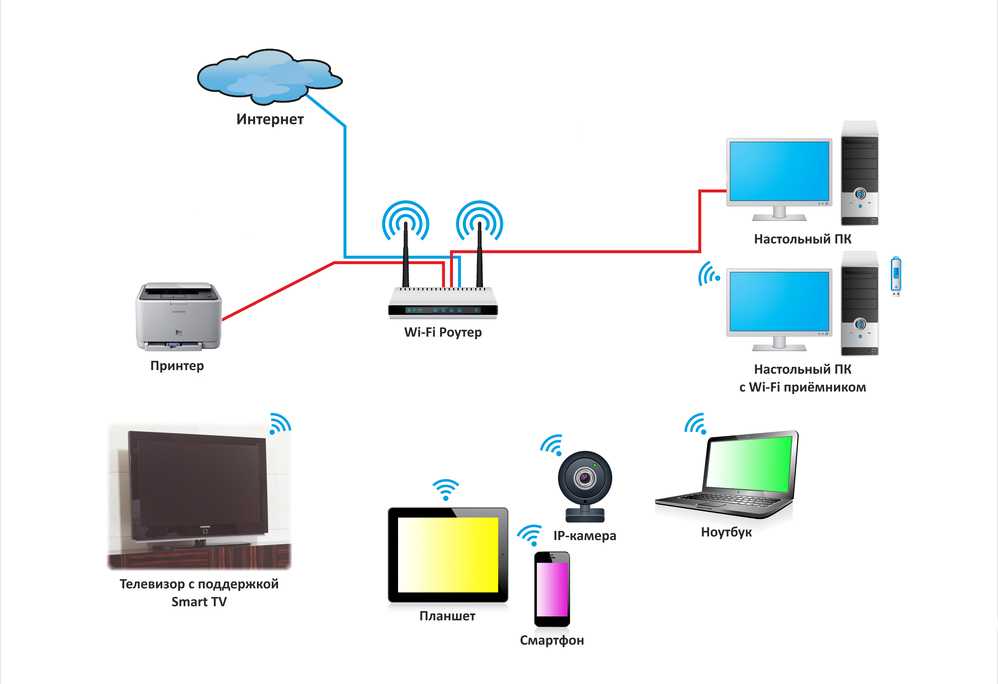
Шаг 2: Подключение тарифов
Примечание: Обязательно прочитайте инструкцию, чтобы без проблем активировать новую сим-карту.
Шаг 3: Ручная настройка
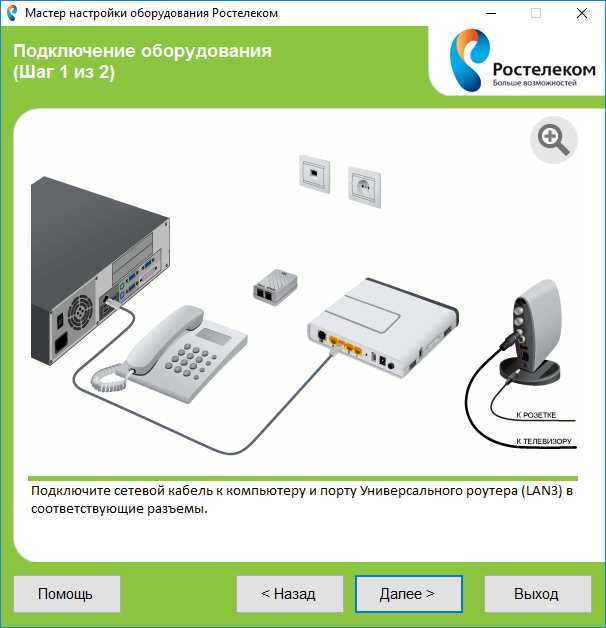
Читайте также: Как открыть «Панель управления»
- Номер для набора: *99#;
- Логин Ростелеком;
- Пароль – оставьте поле пустым или укажите тот же, что и в предыдущей строке;
- Выберите имя соединения в соответствии с вашими критериями.

Дождитесь завершения автоматической регистрации в сети, после чего вы будете подключены к Интернету.
В этом случае скорость соединения сильно ограничена. Кроме того, надо учитывать зону покрытия Ростелекома, которая по уровню развития заметно уступает ведущим провайдерам мобильного интернета.
Вариант 4: Быстрый заказ на сайте
Помимо всех вышеперечисленных способов, вы можете оформить быстрый заказ прямо на главной странице официального ресурса Ростелеком.
Независимо от выбранного типа подключения, в дальнейшем возможно изменение тарифного плана с помощью личного кабинета на сайте Ростелеком или обратившись в контакт-центр по соответствующему номеру телефона.
 Здесь можно настроить черный и белый список, а также выбрать режим блокировки – используется или нет.
Здесь можно настроить черный и белый список, а также выбрать режим блокировки – используется или нет.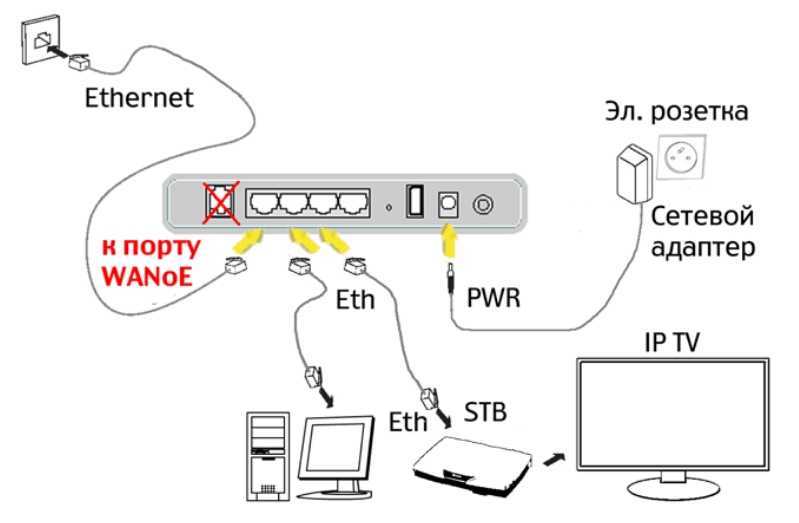 Выберите тот, что сейчас свободнее, и нажмите «Применить».
Выберите тот, что сейчас свободнее, и нажмите «Применить». Там же можно и оплатить новую скорость.
Там же можно и оплатить новую скорость.